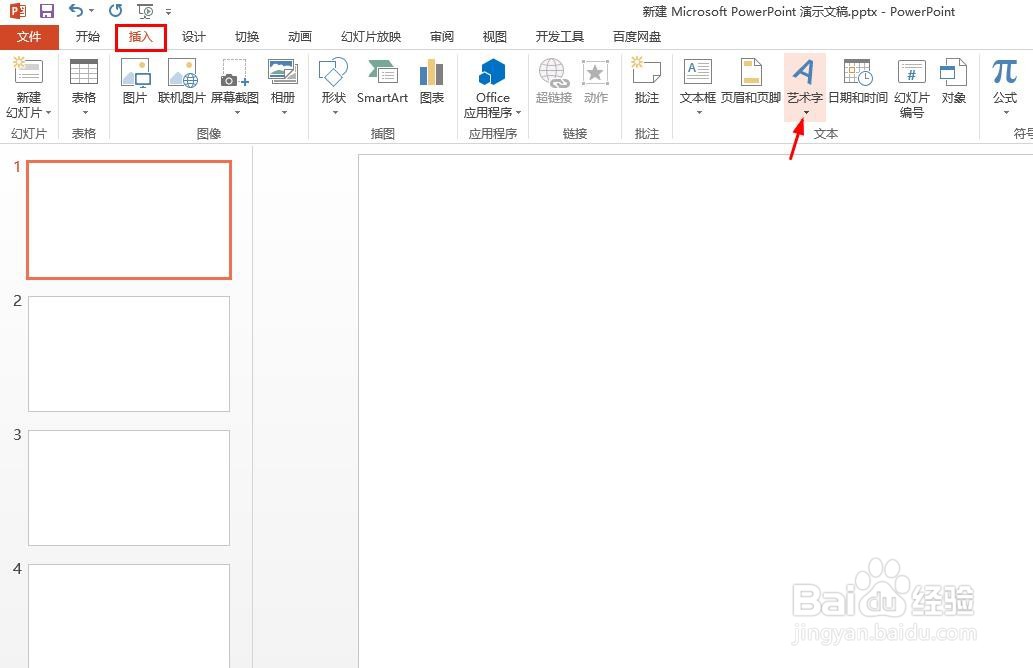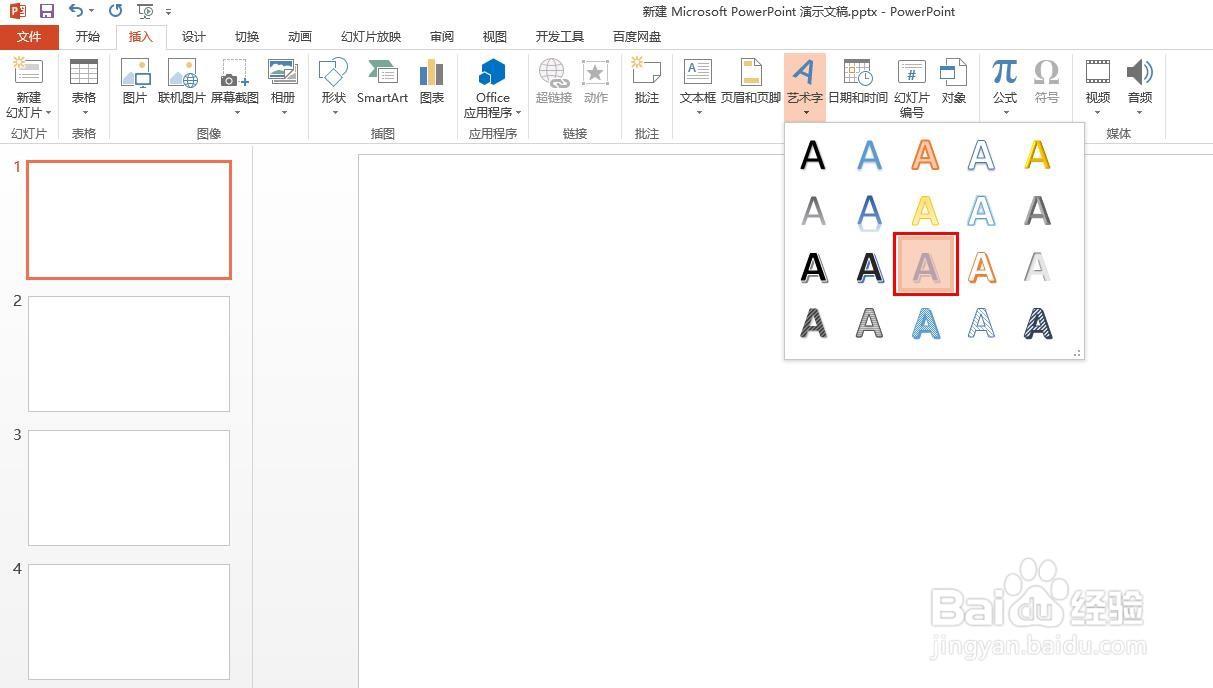在office办公软件中,经常会用到艺术字,尤其是在做ppt的时候,那么powerpoint怎么设置艺术字呢?下面就来介绍一下powerpoint中设置艺术字的方法,希望对你有所帮助。
工具/原料
软件版本:Microsoft PowerPoint
操作系统:win7系统
powerpoint怎么设置艺术字
1、第一步:打开一个需要设置艺术字的ppt。
2、第二步:选择菜单栏“插入”中的“艺术字”。
3、第三步:如下图所示,我们在艺术字下拉菜单中选择艺术字的样式。
4、第四步:在艺术字输入框中,输入要添加的文字。
5、第五步:在“格式”菜单中,选择“文本效果”中的阴影效果。
6、第六步:在“文本填充”中,可以根据自己的喜好设置艺术字的颜色。
7、艺术字设置完成,效果如下图所示。